Jira - один из популярных инструментов управления проектами. Создание рабочего процесса (workflow) в Jira позволяет адаптировать его под задачи команды. В этой статье - подробная инструкция по созданию workflow в Jira.
Прежде чем начать создавать рабочий процесс, определите его этапы - от простых, таких как "Новый", "В работе", "Завершен", до более сложных с подэтапами и согласованием. Продумайте все варианты действий и переходов.
После определения рабочего процесса зайдите в административную панель Jira, выберите раздел "Workflows" и нажмите "Создать workflow", назовите его. Выберите тип workflow - классический или упрощенный, рекомендуется классический для большей гибкости. Нажмите "Далее".
Настройка проекта в Jira
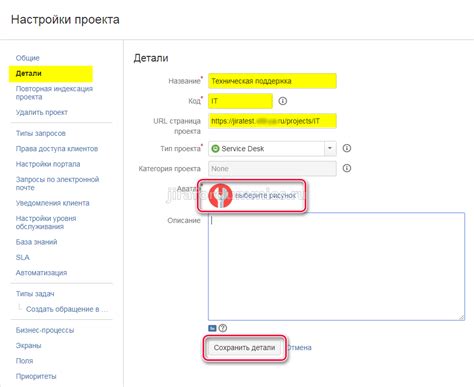
Прежде чем создавать workflow в Jira, необходимо настроить сам проект, в котором будут происходить изменения. В данном разделе мы рассмотрим несколько основных шагов по настройке проекта.
1. Войдите в свою учетную запись Jira и выберите нужный проект. Для этого нажмите на вкладку "Проекты" в верхней панели навигации и выберите желаемый проект из списка.
2. Перейдите на страницу настроек проекта. Щелкните на значок "Настройки" в правом верхнем углу страницы и выберите "Настройки проекта" в выпадающем меню.
3. Здесь вы можете внести необходимые изменения в настройки проекта, включая настройку рабочих часов, настройку типов задач, настройку схем отображения и другие. Очень важно провести все необходимые настройки до создания workflow, чтобы не возникало проблем при его реализации.
4. После изменений, сохраните настройки проекта и начните создание workflow в Jira.
Примечание: Настройка проекта может различаться в зависимости от версии Jira. Рекомендуется ознакомиться с документацией Jira для получения подробной информации.
Используйте эти шаги для настройки проекта в Jira перед созданием workflow. Это поможет более эффективно внедрить новую рабочую схему.
Создание нового проекта

Для создания нового проекта в Jira выполните следующее:
- Откройте Jira и перейдите в раздел "Проекты".
- Нажмите на кнопку "Создать проект".
- Выбрать тип проекта: Scrum, Kanban или базовый.
- Указать название и ключ проекта (ключ в URL).
- Выбрать шаблон проекта или создать "с нуля".
- Настроить компоненты, версии и схему поля.
- Установить права доступа для пользователей и групп.
- Нажать кнопку "Создать" и начать работу над проектом.
Важно провести детальное планирование и определить требования для настройки проекта по вашим целям и потребностям.
Определение рабочего процесса
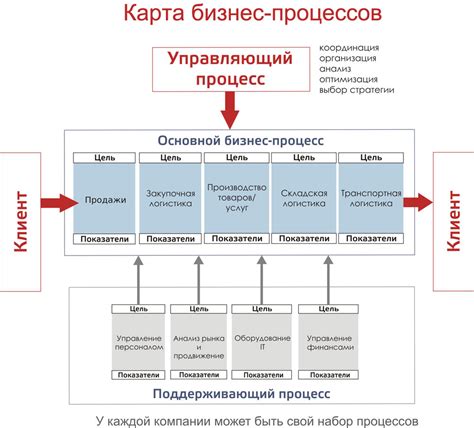
Определение рабочего процесса включает следующие этапы:
| Этап | Описание | ||||||||||
|---|---|---|---|---|---|---|---|---|---|---|---|
| Идентификация задач |
| Определение всех задач и их взаимосвязей для достижения целей проекта. | |
| Определение этапов | Разбиение задач на логические этапы, которые должны быть выполнены последовательно. |
| Назначение исполнителей | Определение ответственных лиц или групп для каждого этапа или задачи. |
| Установка сроков | Установка реалистичных сроков выполнения каждого этапа или задачи. |
| Настройка правил | Определение правил и условий, которые должны выполняться для перехода между этапами или задачами. |
| Тестирование процесса | Проверка рабочего процесса на логичность, эффективность и соответствие целям проекта. |
| Срок выполнения | ||
|---|---|---|
| Получение заявки от клиента | Менеджер по продажам | 1 день |
| Проверка наличия товара | Складской работник | 1 час |
| Создание и отправка счета | Финансовый отдел | 2 дня |
| Отправка товара клиенту | Отдел логистики | 3 дня |
| Получение подтверждения от клиента | Менеджер по продажам | 1 день |
Анализируя эту таблицу, можно определить, что workflow в Jira должен включать следующие шаги: "Получение заявки от клиента", "Проверка наличия товара", "Создание и отправка счета", "Отправка товара клиенту" и "Получение подтверждения от клиента". Также можно установить сроки выполнения для каждого этапа и назначить ответственных лиц.
Анализ бизнес-процессов важен для улучшения работы, сокращения времени выполнения задач и улучшения качества услуг. Проведение анализа позволяет создать оптимальный workflow в Jira, отражающий реальные потребности бизнеса и помогающий достигать целей.
Настройка статусов и транзиций
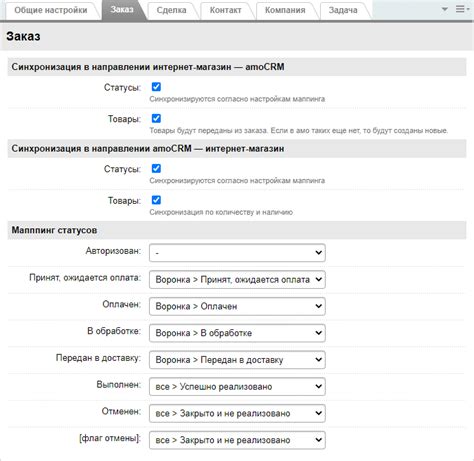
Для настройки статусов и транзиций в Jira перейдите в административную панель, выберите проект и выполните следующие шаги:
Шаг 1: Определение списка статусов
Определите список статусов, доступных для задач. Например, "Открыт", "В процессе", "На проверке" и "Закрыт". Можно добавить новые статусы или удалить стандартные.
Шаг 2: Создание транзиций
Транзиции - это способ определения перехода задач с одного статуса на другой. Транзиции создаются для каждой пары статусов, где необходимо осуществить переход. Например, можно создать транзицию "Перейти из статуса 'Открыт' в 'В процессе'". У каждой транзиции могут быть различные условия и опциональные атрибуты, такие как уведомления или изменение полей при переходе.
Шаг 3: Назначение транзиций статусам
После создания транзиций нужно присвоить им соответствующие статусы. Для каждого статуса нужно указать доступные транзиции. Например, только транзиции "Открыт -> В процессе" и "В процессе -> На проверке" могут быть доступны для статуса "Открыт". Это помогает определить порядок и правила перехода задач между статусами.
После настройки статусов и транзиций workflow будет готов к использованию. Пользователи смогут легко перемещать задачи между статусами и выполнять необходимые действия в рамках проекта.
Определение необходимых статусов

При определении статусов нужно учитывать специфику проекта и бизнес-процессов. Например, для разработки ПО можно использовать "Новая задача", "В разработке", "Проверка", "Завершено". Для маркетинга подойдут "Идея", "Планирование", "Выполнение", "Отчетность".
Каждый статус должен отражать текущее состояние задачи и определять следующий шаг. Важно, чтобы он был понятен всем участникам проекта.
Помимо основных статусов, можно использовать вспомогательные, например, "Ожидание", "Отклонено", "На уточнении". Они помогут отслеживать и управлять задачами.
В Jira вы можете создавать и настраивать неограниченное количество статусов. После их определения, вы сможете перейти к созданию workflow и установке правил перехода между статусами.
Создание workflow

Для создания нового workflow в Jira выполните следующие шаги:
| Шаг | Описание | ||||
| 1 | Откройте Jira и войдите в систему как администратор. | ||||
| 2 | Выберите "Администрирование" в верхнем меню. | ||||
| 3 | В разделе "Связанные с проектами" выберите "Workflows". | ||||
| 4 | Нажмите на кнопку "Добавить workflow". | ||||
| 5 | Введите имя и описание для нового workflow. | ||||
| 6 | Нажмите "Создать" для сохранения нового workflow. | ||||
| 7 | На странице созданного workflow вы можете определить статусы и переходы. |
| 8 | Для добавления новых статусов и переходов нажмите на кнопку "Добавить статус" или "Добавить переход". |
| 9 | После завершения настройки workflow сохраните изменения. |
Поздравляю! Вы только что создали новый workflow в Jira. Теперь вы можете использовать его для управления шагами и действиями задач в своих проектах.